准备
1:带ISO引导启动的PE u盘一个
2:下载VMware vSphere(VMware ESXi)
https://www.jb51.net/softs/716675.html
3:u盘和U2硬盘接入机器开机(建议一次只接一个U2硬盘,防止搞混)
开始
1:PE 引导ESXI 我使用的是U盘魔术师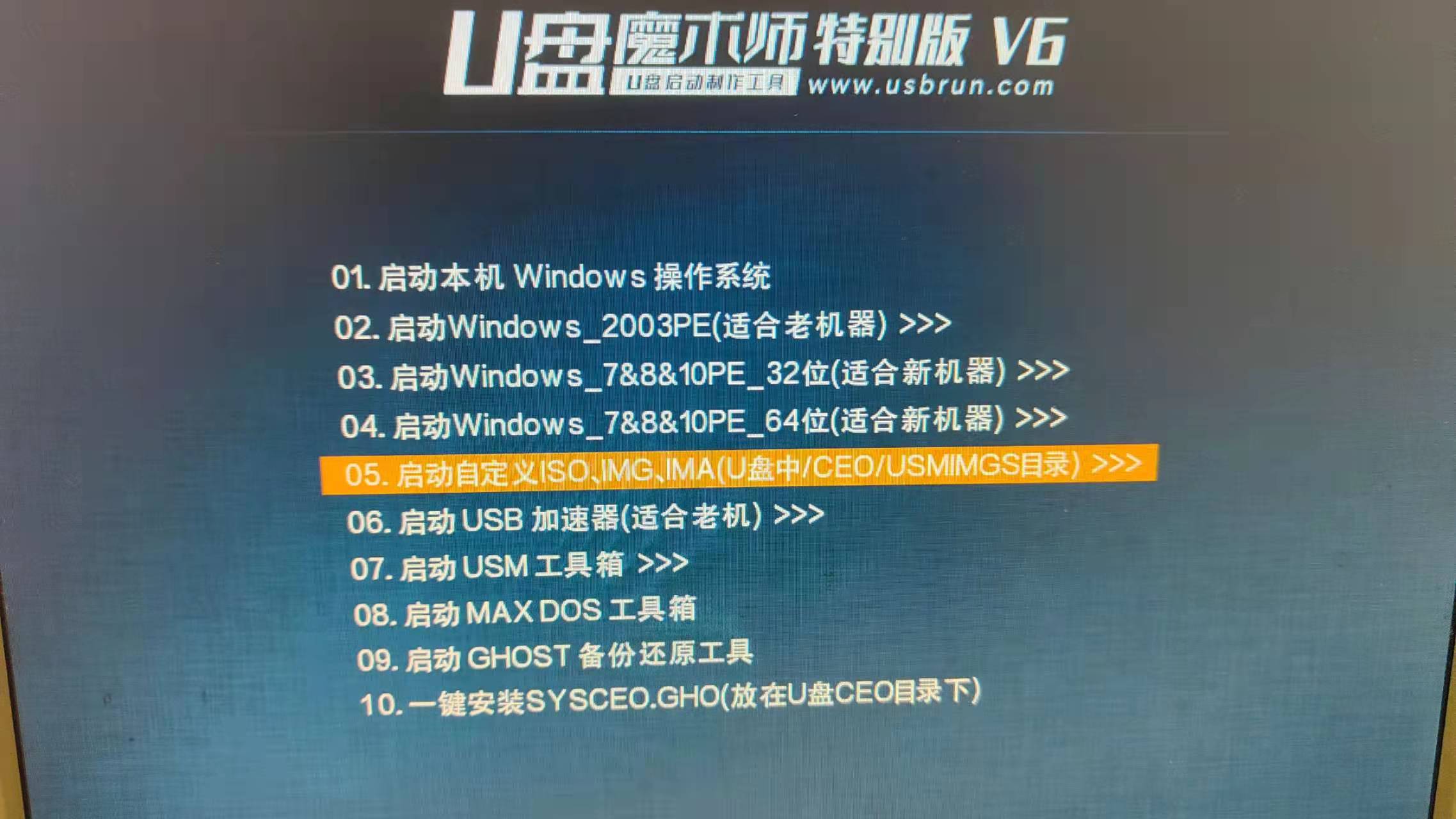
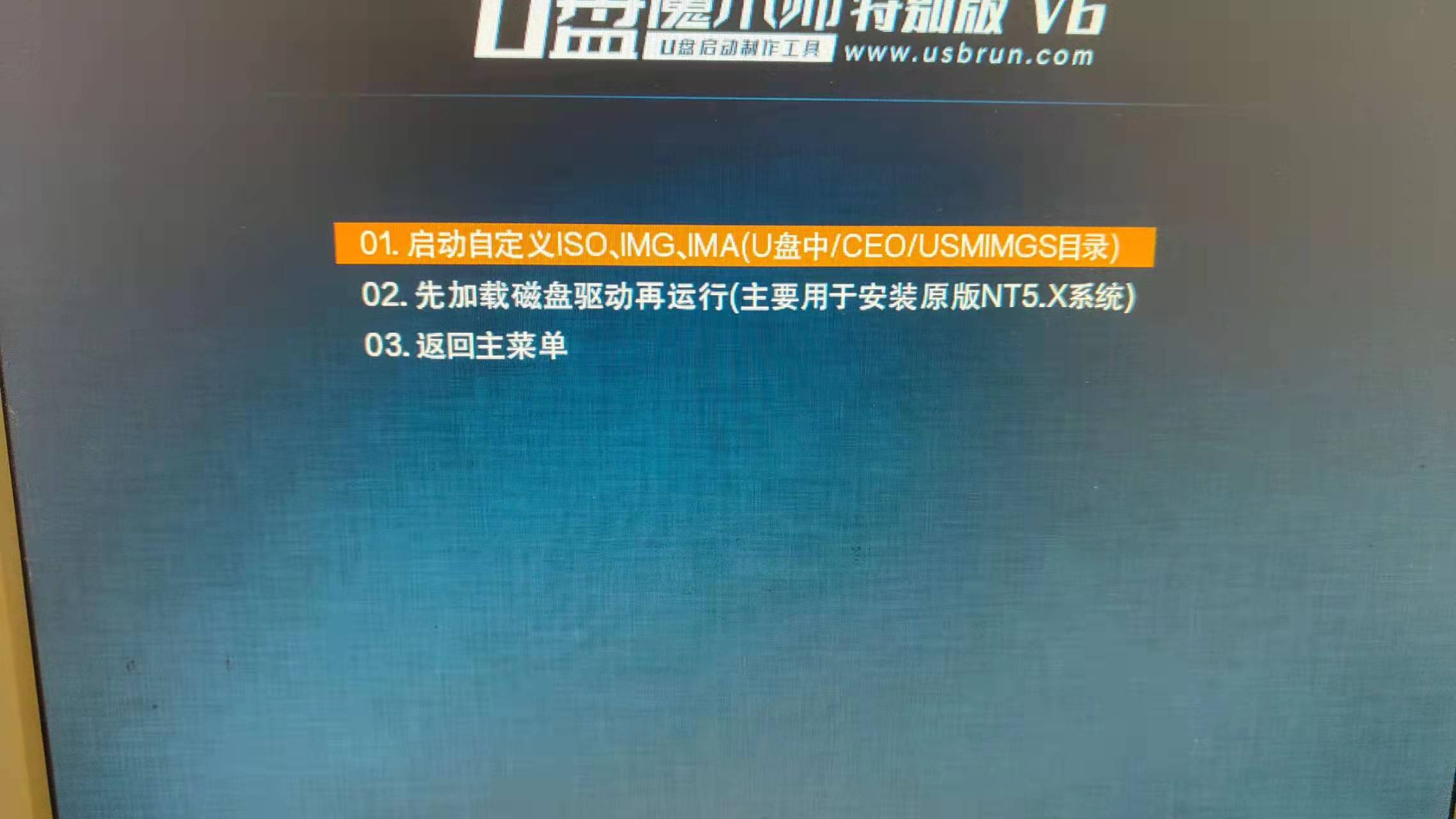
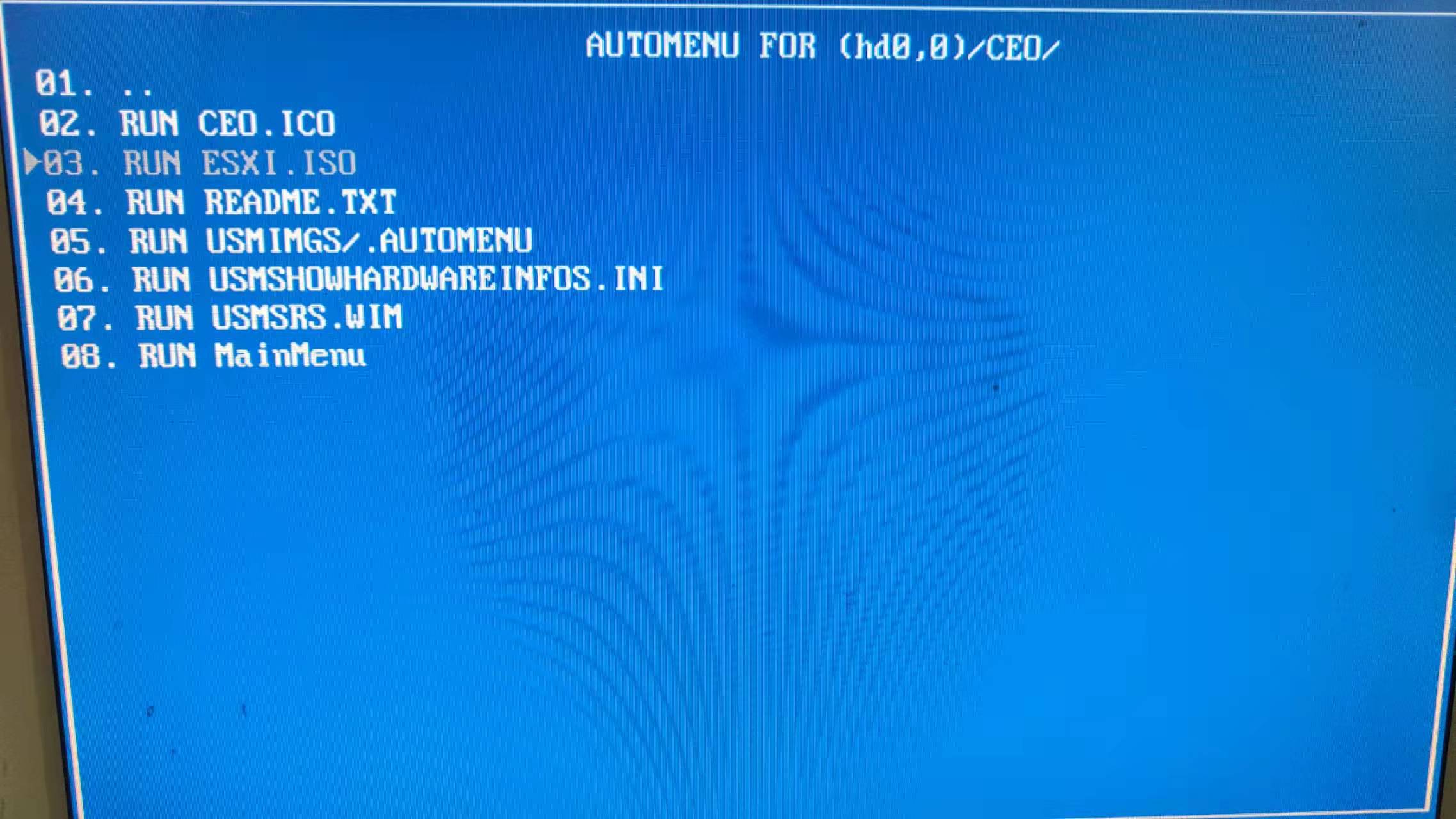
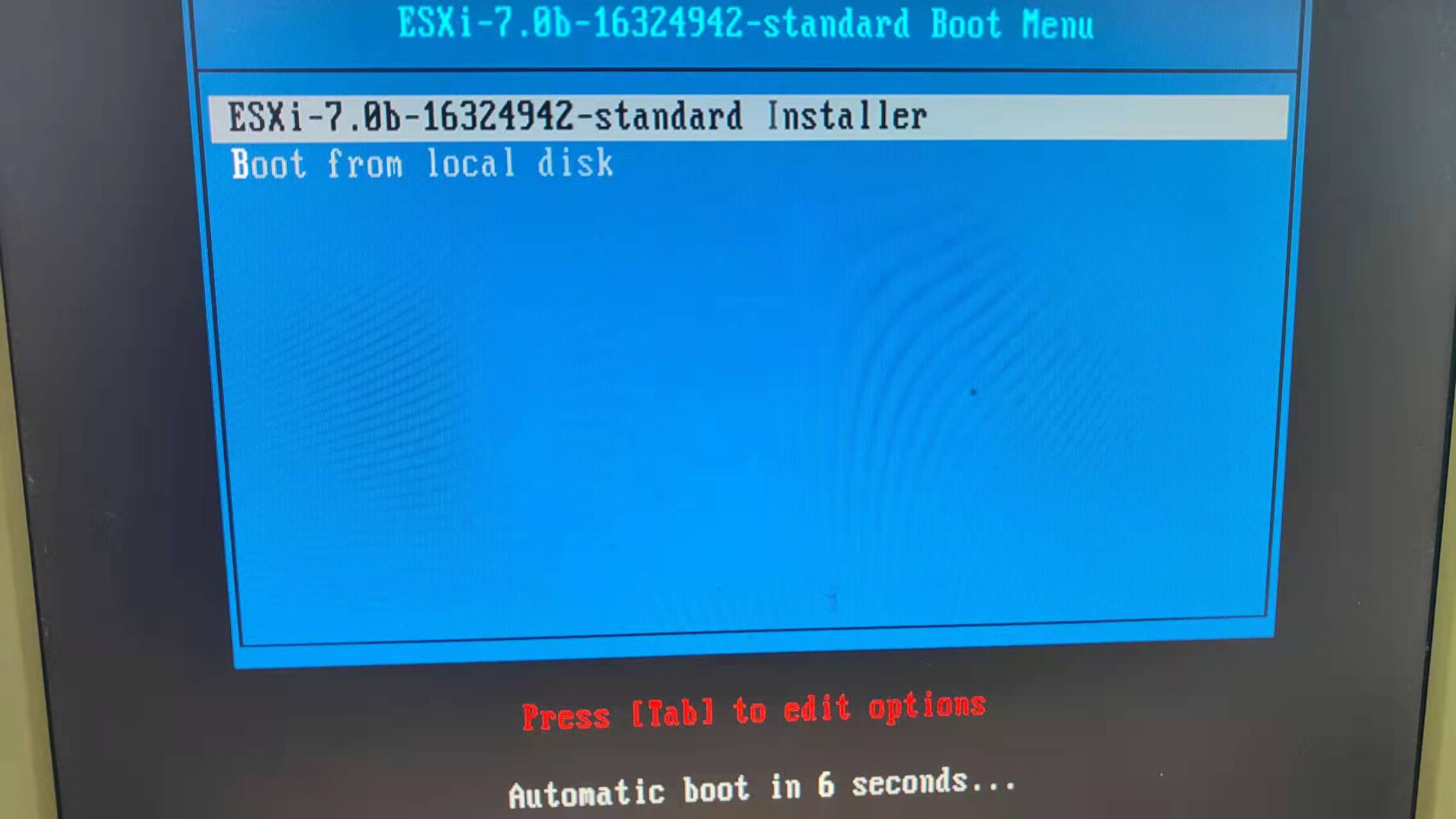
出现这个界面按回车
按F11
进入下列界面按ALT+F1 进入命令行界面,用户名 root 没有密码 
输入下面命令查看硬盘在exsi的ID号 我的是 vmhba2
/opt/vmware/nvme/esxcli-nvme-plugin –-op nvme.device.list

输入下面命令可以查看硬盘支持的扇区字节数量,都一样的硬盘的话 此步骤可以跳过
此命令仅仅展示硬盘支持的默认扇区格式,SN640支持2个 1个 4K 一个 512字节,如果您确定硬盘支持的格式 此步骤可以跳过
/opt/vmware/nvme/esxcli-nvme-plugin --op nvme.device.namespace.get –A vmhba2 –n 1 | tail -40

可以看到我的硬盘 支持 4096和 512 512的formatID是 1
输入下面命令格式化,请注意 vmhba2 改成你自己硬盘的编号,硬盘内容会丢失
/opt/vmware/nvme/esxcli-nvme-plugin --op nvme.device.namespace.format –A vmhba2 –f 1 –n 1 –m 0 –p 0 –l 0 –s 0
等待几十秒出现下面界面,就可以了
可以进入系统用diskgen检测扇区是512 就成功了
总结
1:进入EXSI安装界面 按F1进入命令行
2: 输入/opt/vmware/nvme/esxcli-nvme-plugin –-op nvme.device.list查看硬盘编号
3:查看硬盘支持的扇区(知道支持的扇区可以跳过本步骤):/opt/vmware/nvme/esxcli-nvme-plugin —op nvme.device.namespace.get –A vmhba2 –n 1 | tail -40
4:格式化成512 /opt/vmware/nvme/esxcli-nvme-plugin —op nvme.device.namespace.format –A vmhba2 –f 1 –n 1 –m 0 –p 0 –l 0 –s 0

